ما هي الأزرار المختلفة الموجودة على جهاز التحكم عن بعد في Fire TV Remote
هل أنت مرتبك مع الأزرار المختلفة الموجودة على جهاز التحكم عن بعد الخاص بجهاز Fire TV Stick؟ لا تريد الضغط على زر دون معرفة معناه؟ لا تقلق. في هذا المنشور ، أوضحنا معنى جميع الأزرار الموجودة على جهاز التحكم عن بُعد الخاص بـ Fire TV. هيا بنا نبدأ.

زر الطاقة
زر الطاقة موجود في الجزء العلوي من جهاز التحكم عن بعد. يتيح لك هذا الزر إيقاف تشغيل التلفزيون أو تشغيله دون استخدام جهاز التحكم عن بُعد الخاص بالتلفزيون.

نصيحة: هل التلفزيون عالق على شعار أمازون؟ تحقق من كيفية إصلاح Fire TV عالقًا على الشعار.
زر الميكروفون أو الزر الأزرق
في أجهزة التحكم عن بعد القديمة ، سترى زر الميكروفون ولكن تم استبداله بزر Alexa الأزرق في الطرز الأحدث. اضغط مع الاستمرار على الميكروفون أو زر Alexa على جهاز التحكم عن بعد Fire Stick لتنشيط Alexa ، المساعد الصوتي الشخصي من Amazon. استمر في الضغط على الزر أثناء طرح سؤالك أو إعطاء أمر. حرر الزر عند الانتهاء من التحدث.

يمكنك استخدام Alexa للتنقل عبر التلفزيون باستخدام صوتك. على سبيل المثال ، يمكنك استخدامه لفتح التطبيقات أو البحث عن تطبيق أو إعادة توجيه / إرجاع المحتوى أو مشاهدة الأفلام أو الإيقاف المؤقت أو الانتقال إلى قناة معينة.

استخدم الأمثلة التالية لمساعدتك في بدء استخدام Alexa على التلفزيون الخاص بك:
- مشاهدة [اسم الفيلم]
- ايقاف
- ترجيع [X] دقيقة
- تشغيل الحلقة التالية
- أرني أفلام [اسم الممثل]
- افتح [اسم التطبيق]
بالإضافة إلى التحكم في جهاز التلفزيون الخاص بك ، يمكنك طرح أي سؤال على Alexa وسيقدم إجابة مفيدة. على سبيل المثال ، ما هو الطقس اليوم ، وأين هو طلبي ، وغني أغنية ، ومن هو [X] ، وتشغيل [اسم الأغنية] ، وغير ذلك الكثير.
دائرة
الزر الدائري الكبير على جهاز التحكم عن بعد Fire Stick هو لوحة مفاتيح التوجيه. اضغط على الجانب الأيمن من الدائرة للتمرير إلى اليمين أو اضغط على الجانب الأيسر للتمرير إلى اليسار. وبالمثل ، يسمح لك الجزءان العلوي والسفلي بالتمرير لأعلى ولأسفل على التوالي. تعمل هذه الأزرار مثل مفاتيح الأسهم على لوحة المفاتيح.
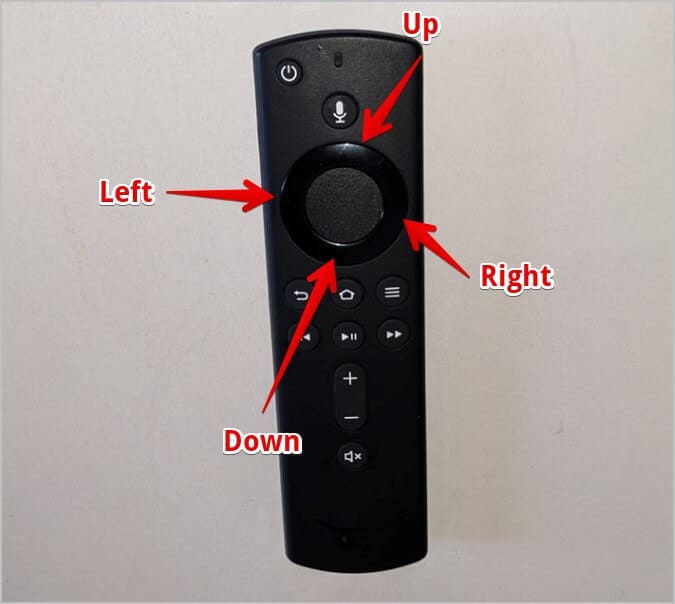
بالإضافة إلى ذلك ، يمكنك استخدام أزرار التنقل اليمنى واليسرى لإعادة توجيه أو إرجاع الفيديو أو تشغيل الموسيقى. اضغط على الزر الأيمن أو الأيسر مرة واحدة أثناء المشاهدة للتقديم أو الترجيع لمدة 10 ثوانٍ على التوالي. أو اضغط مطولاً على الأزرار للإرجاع أو التقديم بمعدلات سريعة.
زر داخل الدائرة
يتيح لك الزر الأسود الموجود داخل دائرة التنقل ويعرف أيضًا باسم زر التحديد تحديد العنصر المحدد حاليًا على الشاشة. إنه مثل زر Enter على لوحة مفاتيح الكمبيوتر. يمكنك أيضًا استخدامه لإيقاف / تشغيل الوسائط.

زر العودة
اضغط على هذا الزر للعودة إلى الشاشة السابقة من الشاشة الحالية.
زر الصفحة الرئيسية
اضغط على زر الصفحة الرئيسية للعودة إلى الشاشة الرئيسية لـ Fire Stick من أي شاشة. لست بحاجة إلى الضغط على الزر “رجوع” عدة مرات للخروج من أحد التطبيقات ، ما عليك سوى الضغط على زر “الصفحة الرئيسية”.

ثلاثة زر شريطي
يفتح زر القائمة المكون من ثلاثة أشرطة على جهاز التحكم عن بُعد القائمة أو يعرض المزيد من الخيارات. على سبيل المثال ، اضغط على زر شريط الثلاثة أثناء مشاهدة عرض أو فيلم لعرض خيارات الإعداد مثل الصوت والترجمة والمشاهدة من البداية والتالية.
وبالمثل ، اضغط على زر القائمة في الفيلم المميز أو اعرضه على الشاشة الرئيسية لمشاهدة مقطعه الدعائي أو إضافته إلى قائمة المشاهدة.
اثنين من الأسهم الخلفية
يتيح لك هذا الزر إرجاع الفيديو. اضغط مرة للرجوع بمقدار 10 ثوانٍ. أو الضغط لفترة طويلة للإرجاع بشكل أسرع. عندما يتم إرجاع الفيديو ، اضغط مرة أو مرتين للإرجاع بسرعة 2x و 3x. قد تضطر إلى الضغط على الزر تحديد أو تشغيل / إيقاف مؤقت لإيقاف الإرجاع في حالة عدم توقفه تلقائيًا.
زر التشغيل / الإيقاف المؤقت
كما يوحي الاسم ، يتيح لك هذا الزر إيقاف تشغيل الفيديو أو تشغيل الموسيقى مؤقتًا أو تشغيله على Fire TV stick.

سهمان للأمام
تمامًا مثل زر الترجيع ، يتيح لك زر السهمين للأمام إمكانية التقديم السريع للفيديو. اضغط مرة للتقديم 10 ثوانٍ أو اضغط مطولاً مرة واحدة للتقديم السريع بسرعة 1x. اضغط على الزر مرة أخرى عند إعادة التوجيه للتقديم السريع بسرعة 2x. أو اضغط مرة أخرى للتقديم السريع بسرعة 3x. اضغط على زر التشغيل / الإيقاف المؤقت للإيقاف.
زر + و –
يتيح لك هذان الزران التحكم في مستوى صوت التلفزيون. اضغط على الزر + لزيادة مستوى الصوت واستخدم الزر – لخفض مستوى الصوت.

مكبر صوت مع X
يتيح لك هذا الزر كتم صوت التلفزيون أو إعادة صوته.

زر التلفزيون
هذا الزر موجود في بعض أجهزة التحكم عن بُعد الخاصة بـ Fire TV فقط. اضغط على زر التليفزيون لفتح دليل القنوات التلفزيونية الحية من التطبيقات المثبتة. إنه مشابه لزر الدليل المتوفر على أجهزة التحكم عن بُعد الخاصة بالتلفزيون المحلي.
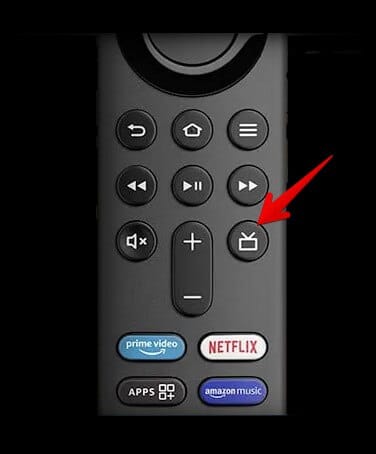
أزرار التطبيقات
بالإضافة إلى الأزرار أعلاه ، تحتوي أجهزة التحكم عن بُعد الجديدة على أزرار لفتح تطبيقات البث الشهيرة مثل Netflix و Prime Video و Disney + وما إلى ذلك. اضغط على الزر الخاص بالتطبيق المطلوب لفتحه من أي شاشة.

أسئلة مكررة
1. كيفية إصلاح جهاز التحكم عن بعد Fire TV لا يعمل؟
قد لا يعمل جهاز التحكم عن بعد Fire TV بسبب انخفاض البطارية. حاول تغيير الخلايا في جهاز التحكم عن بُعد أو جرب الحيلة التقليدية المتمثلة في الصفع أو الضرب بجهاز التحكم عن بُعد. يمكنك أيضًا محاولة إعادة إقران جهاز التحكم عن بُعد. تحقق من طرق أخرى لإصلاح عدم عمل جهاز التحكم عن بعد Fire TV.
2. كيفية إقران جهاز التحكم عن بعد بـ Fire TV Stick؟
انتقل إلى إعدادات Fire TV> أجهزة التحكم عن بُعد وأجهزة Bluetooth> أجهزة التحكم عن بُعد في Amazon Fire TV. اختر جهاز التحكم عن بُعد من القائمة أو حدد إضافة جهاز تحكم عن بُعد جديد وقم بإقرانه.
3. هل يمكنك استخدام هاتفك كجهاز تحكم عن بعد لـ Fire TV؟
نعم ، ولكن سيتعين عليك تثبيت تطبيق متوافق. بالنسبة للمبتدئين ، يمكنك استخدام جهاز التحكم عن بُعد في تطبيق Amazon Fire TV الرسمي (Android ، iOS) أو تجربة تطبيقات Fire TV عن بُعد الأخرى.
اختصار Fire TV Remote
آمل أن تكون قد فهمت معنى جميع الأزرار الموجودة على جهاز التحكم عن بعد في Fire TV. تتيح لك الأزرار بالإضافة إلى أداء الوظائف المذكورة أعلاه الوصول إلى اختصارات معينة بسرعة عن طريق الضغط على مجموعة من الأزرار. تحقق من اختصارات جهاز التحكم عن بعد الخاصة بـ Firestick TV.
